Solución: Marvel's Spider-Man Remastered DirectX12 Error no detectado
Los jugadores de Marvel's Spider-Man Remastered encuentran "No se detectó la compatibilidad con DirectX 12. Asegúrese de que su tarjeta gráfica sea compatible con DirectX 12". Intentaremos resolver el error en este artículo.

Los jugadores de Marvel's Spider-Man Remastered encuentran el error "No se detectó la compatibilidad con DirectX 12. Asegúrese de que su tarjeta gráfica sea compatible con DirectX 12." después de ejecutar el juego, lo que restringe su acceso al juego. Si se enfrentaaun problema de este tipo, puede encontrar una solución siguiendo las sugerenciasacontinuación.
¿Qué es Marvel's Spider-Man Remastered DirectX12 Support Not Detected Error?
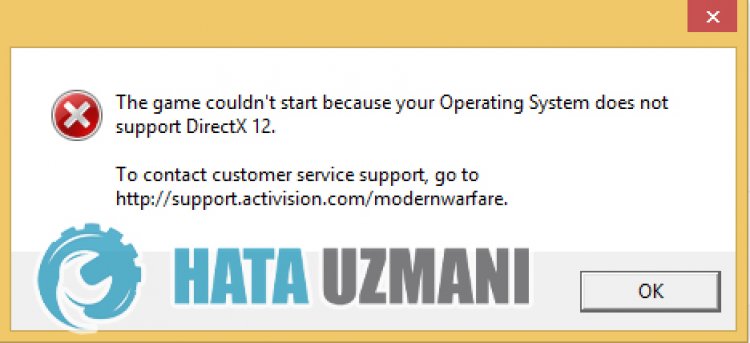
Este error suele ocurrir porque la función DirectX 12 de la tarjeta gráfica no es compatible. Por supuesto, puede ocurrir no solo por esta situación, sino también por muchas situaciones. Uno de ellos es que tu tarjeta gráfica está desactualizada y el controlador DirectX 12 no está instalado en tu sistema operativo. Para ello, intentaremos solucionar el problema indicándote algunas sugerencias.
¿Cómo solucionar el error de soporte de DirectX12 remasterizado de Marvel's Spider-Man no detectado?
Para corregir este error, puede llegarala solución del problema siguiendo las sugerenciasacontinuación.
1-) Actualizar el controlador de la tarjeta gráfica
En este tipo de problemas de continuidad, podemos encontrarnos con un error de actualización en la tarjeta gráfica. Para ello necesitaremos actualizar la tarjeta gráfica. Si estálisto, comencemos.
Para usuarios con tarjeta gráfica Nvidia;
- En primer lugar, la Geforce Experience</ de la empresa Nvidia.strong> Necesitamos descargar e instalar el programa.
- Luego del proceso de descarga e instalación, abrimos nuestro programa y abrimos el menú Drivers arriba.
- Descargue nuestra actualización haciendo clic en el botón Descargar que aparece arriba.
- Después de que se complete nuestra descarga, realicemos el proceso de instalación haciendo clic en el botón de instalación rápida.
- Reinicie su computadora después de que termine este proceso.
Para usuarios con tarjeta gráfica AMD;
- Publicado por la empresa AMD Software AMD Radeon Necesitamos descargar e instalar el programa.
- Después del proceso de descarga e instalación, abrimos nuestro programa y hacemos clic en el botón Buscar actualizaciones debajo del menú de controladores y softwareala derecha, y verificamos si nuestra tarjeta de video está actualizada.
- Puede reiniciar su computadora realizando el proceso de actualización.
Para usuarios con tarjeta gráfica Intel;
Los usuarios con un procesador Intel pueden usar la tarjeta gráfica en el procesador Intel, ya que no tienen una tarjeta gráfica. Esto puede requerir la actualización de la tarjeta gráfica de Intel.
- Primero, descargue el programa Intel Driver & Support Assistant.
- Una vez completada la descarga, abra el programa. Una vez que se complete el proceso de instalación, haga clic en el botón "Iniciar" y espereaque se le redirijaala página.
- Después de este proceso, Intel Driver & Support Assistant escaneará su sistema. Una vez que se complete el escaneo, extraerá algunos controladores que necesita actualizar. Realice el proceso de instalación descargando la versión actualizada de los controladores.
Después de actualizar nuestro controlador de gráficos y reiniciar nuestra computadora, podemos intentar abrir Tower of Fantasy.
2-) Comprobar marcos de juego
La falta de marcos de juego en su computadora puede crear varios errores en el juego. Por lo tanto, su computadora debe tener aplicaciones DirectX, .NET Framework, VCRedist.
- Haga clic para descargar .NET Framework actual.
- Haga clic para descargar el VCRedist actual. (x64)
- Haga clic para descargar VCRedist actualizado. (x86)
- Haga clic para descargar DirectX actual.
Después de realizar la actualización, puede reiniciar su computadora y ejecutar el juego y verificar si el problema persiste.
3-) Editar registro
- Escriba regedit en la barra de búsqueda de Inicio y ábralo.

- Pegue la ubicaciónComputer\HKEY_LOCAL_MACHINE\SYSTEM\CurrentControlSet\Control\GraphicsDrivers en el cuadro en la parte superior de la pantalla que se abre y presione Intro.
- Después de esta operación, aparecerá el registro de la derecha. Si hay un registro llamado TdrLevel, haga clic derecho sobre él y elimínelo. De lo contrario, continúe con el procedimientoacontinuación.

- Luego, haga clic derecho en un espacio vacío y seleccione la opción que dice nuevovalor DWORD (32 bits).

- Cambie el nombre del registro que acabamos de crearaTdrLevel.
- Luego ingrese 0 en los datos de valor haciendo doble clic en él. Después de este proceso, reinicie su computadora. De lo contrario, cambie los datos del valora3 y vuelvaaintentarlo.

Después de que finalice este proceso, reinicie su computadora e inicie sesión en el juego y verifique si el problema persiste.
4-) La tarjeta gráfica puede ser insuficiente
El hecho de que su tarjeta de video sea insuficiente para el juego puede hacer que nos encontremos con tal problema. Para esto, debemos verificar si el juego es compatible con la tarjeta de video.
![¿Cómo solucionar el error del servidor de YouTube [400]?](https://www.hatauzmani.com/uploads/images/202403/image_380x226_65f1745c66570.jpg)


















